苹果电脑无法复制文件到移动硬盘怎么处理
更新时间:2022-08-17 09:20:08作者:xinxin
在使用苹果电脑的过程中,有时候对于一些比较占用内存的文件,我们可以选择通过外接的移动硬盘来进行保存,可是近日有用户的苹果电脑中想要将文件复制到移动硬盘时却总是无法复制成功,对此应该怎么处理呢?下面小编就来教大家苹果电脑无法复制文件到移动硬盘处理方法。
具体方法:
1、打开Mac笔记本电脑,通过USB线连接移动硬盘,可以看到桌面上出现了一个硬盘的图标。
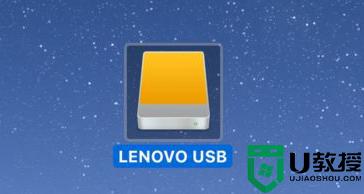
2、右击该图标,此时是没有复制这个选项的,说明移动硬盘默认是Windows系统下的格式而在Mac OS下是read-only(只读)。

3、进入LaunchPad,找到磁盘工具并点击打开,在左侧中点击该移动硬盘,点击上方的“抹掉”。
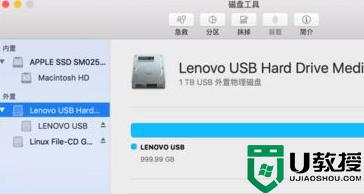
4、进行格式化设置,格式可以选择FAT或者ExFAT,设置好后点击确定,格式化结束后就可以发现右键选项中有复制选项,也可以进行文件的拷贝了。
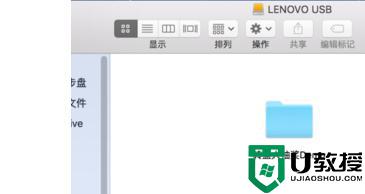
上述就是关于苹果电脑无法复制文件到移动硬盘处理方法了,碰到同样情况的朋友们赶紧参照小编的方法来处理吧,希望能够对大家有所帮助。
苹果电脑无法复制文件到移动硬盘怎么处理相关教程
- 苹果电脑怎么把文件复制到移动硬盘 苹果电脑如何拷贝文件到移动硬盘
- 苹果电脑读取不了移动硬盘怎么办 苹果电脑无法读取移动硬盘解决方法
- 苹果电脑不能拷贝文件到移动硬盘怎么解决
- 苹果电脑怎么用移动硬盘备份系统 如何将苹果电脑系统备份到移动硬盘
- 苹果电脑怎么格式化移动硬盘 苹果电脑格式化移动硬盘的方法
- 苹果电脑怎么复制粘贴文字 苹果电脑如何复制粘贴
- 苹果电脑怎么复制粘贴 苹果电脑复制粘贴的方法介绍
- mac读不出移动硬盘怎么办 mac读取不了移动硬盘处理方法
- 苹果电脑怎么拷贝文件到u盘 mac拷贝文件到u盘的步骤
- 苹果笔记本能外接硬盘吗 苹果电脑外接移动硬盘的教程
- 5.6.3737 官方版
- 5.6.3737 官方版
- Win7安装声卡驱动还是没有声音怎么办 Win7声卡驱动怎么卸载重装
- Win7如何取消非活动时以透明状态显示语言栏 Win7取消透明状态方法
- Windows11怎么下载安装PowerToys Windows11安装PowerToys方法教程
- 如何用腾讯电脑管家进行指定位置杀毒图解

